В операционной системе Windows 10 более двух десятков новых приложений. Почта и календарь, Магазин, Будильник и часы, Калькулятор, Groove музыка, Погода, Карты и Фотографии самые популярные приложения, предлагаемые с Windows 10.
Раньше, если приложение не открывалось или должным образом не работало, у нас было очень мало вариантовдля решения проблемы. Мы могли переустановить магазин и другие предустановленные приложения в Windows 10, но процесс трудоемкий и не всегда давал результат.
Значительное число пользователей ПК, которые столкнулись с различными проблемами при открытии или использовании приложений Windows 10 обратились с просьбой к Microsoft предоставить возможность для сброса настроек приложений Windows 10, так что большинство проблем могут быть решены путем сброса приложения без необходимости его переустановки.
Начиная с Windows 10 Anniversary Update (сборка вышла 2 августа 2016 года) вы можете сбросить настройки приложения, если оно не открывается или работает неправильно. Хорошая новость заключается в том, что вам не нужно использовать PowerShell или командную строку для сброса приложений. Сброс может быть сделан из приложения Параметры Windows.
Встроенные приложения Windows 10, настройки которых можно сбросить.
Да, вы можете сбросить настройки большинства приложений, которые идут в комплекте с ОС Windows 10. Ниже, присутствуют приложения, которые вы можете сбросить:
Руководство для сброса приложения в Windows 10
Следуйте шагам ниже, чтобы сбросить настройки приложения в Windows 10.
Шаг 1: Откройте приложение Параметры Windows. Это можно сделать, нажав иконку в меню Пуск или одновременно нажав Win + I .
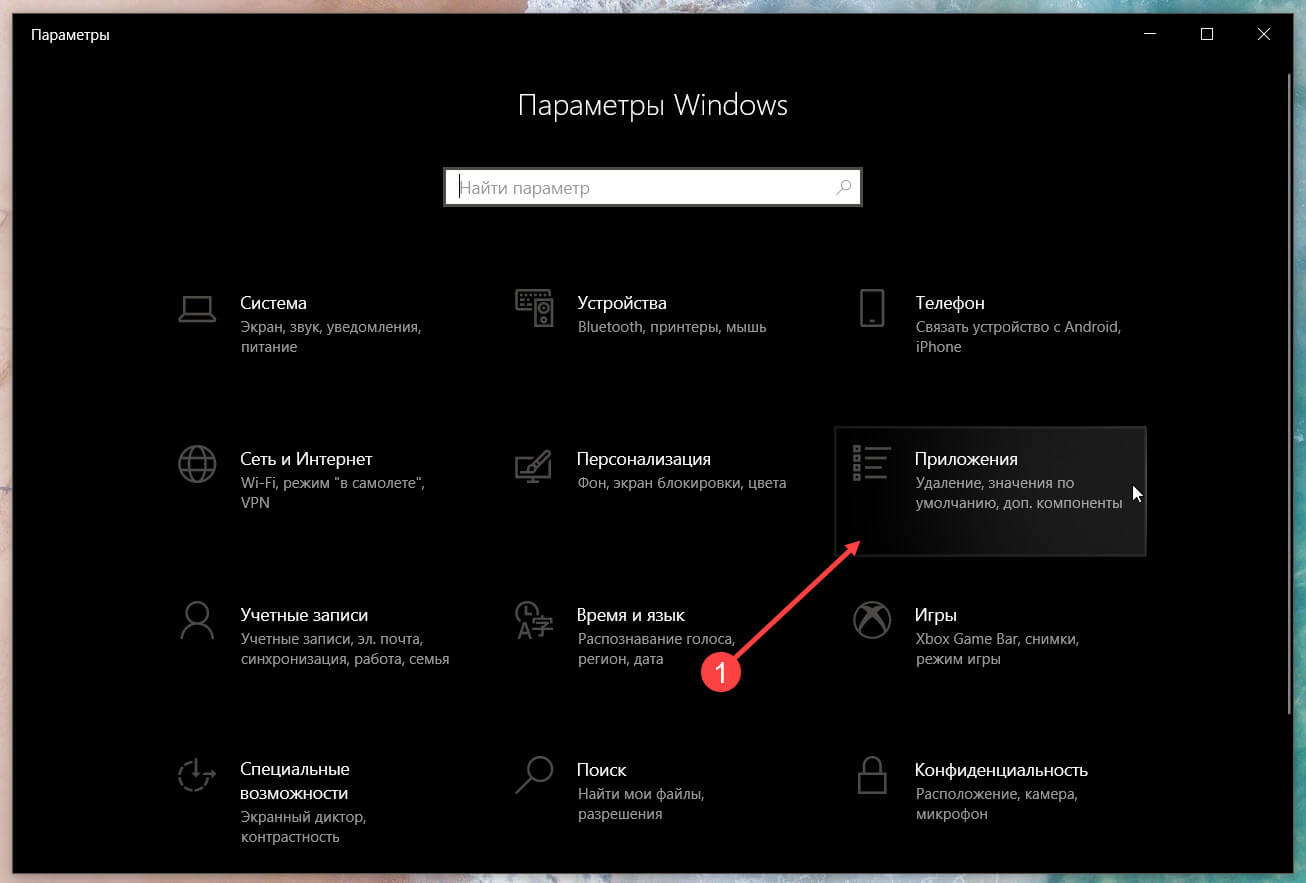
Шаг 2: Нажмите значок Приложения, а затем нажмите кнопку Приложения и возможности, чтобы увидеть все установленные приложения, а также классические программы для рабочего стола.
Шаг 3: Нажмите на приложение, настройки которого вы хотите сбросить, чтобы увидеть ссылку Дополнительные параметры. Нажмите на нее.
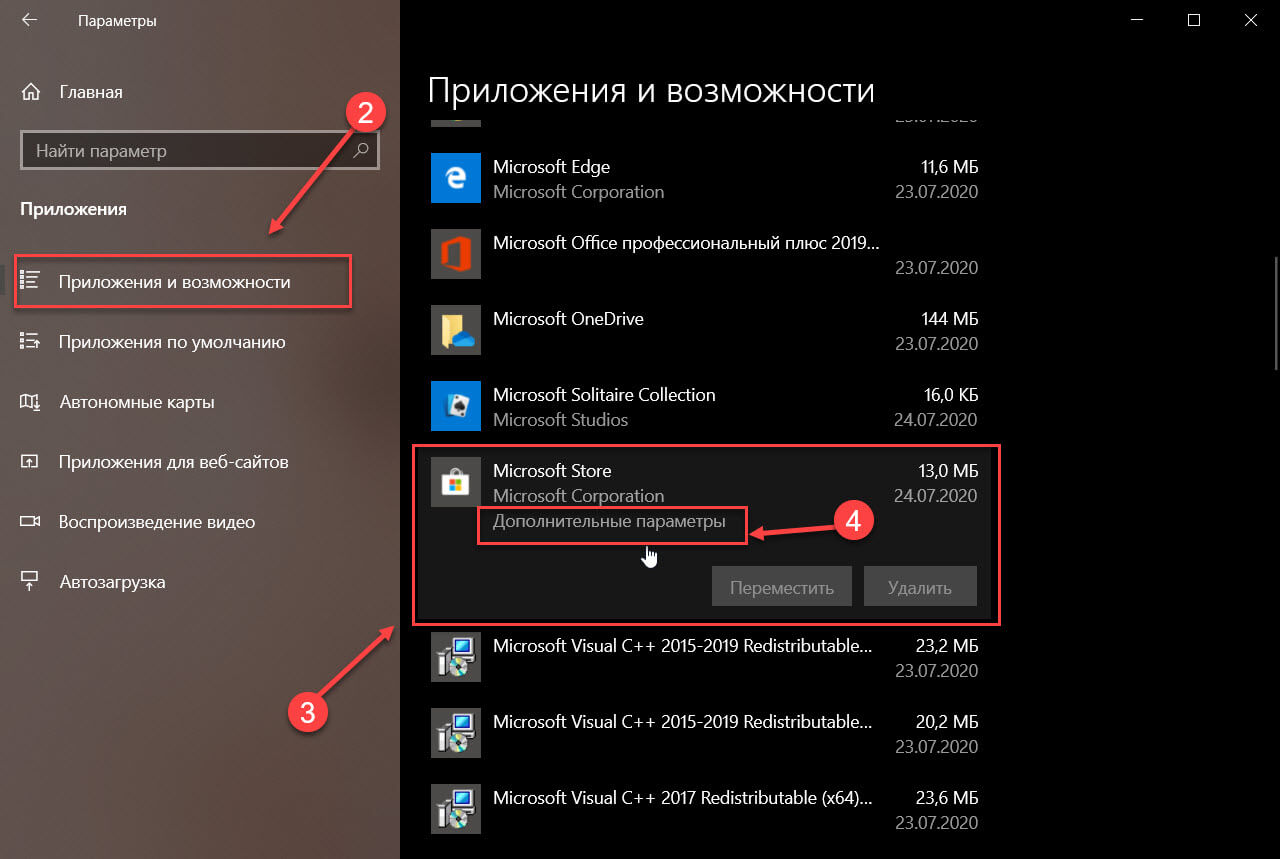
Шаг 4: Наконец, нажмите на маленькую кнопку Сбросить. При нажатии на кнопку, появится небольшое диалоговое окно с сообщением «Это действие окончательно удалит данные для приложения на этом устройстве, включая настройки и регистрационные данные». Нажмите кнопку Сбросить в открывшемся диалоговом окне, чтобы сбросить приложение.
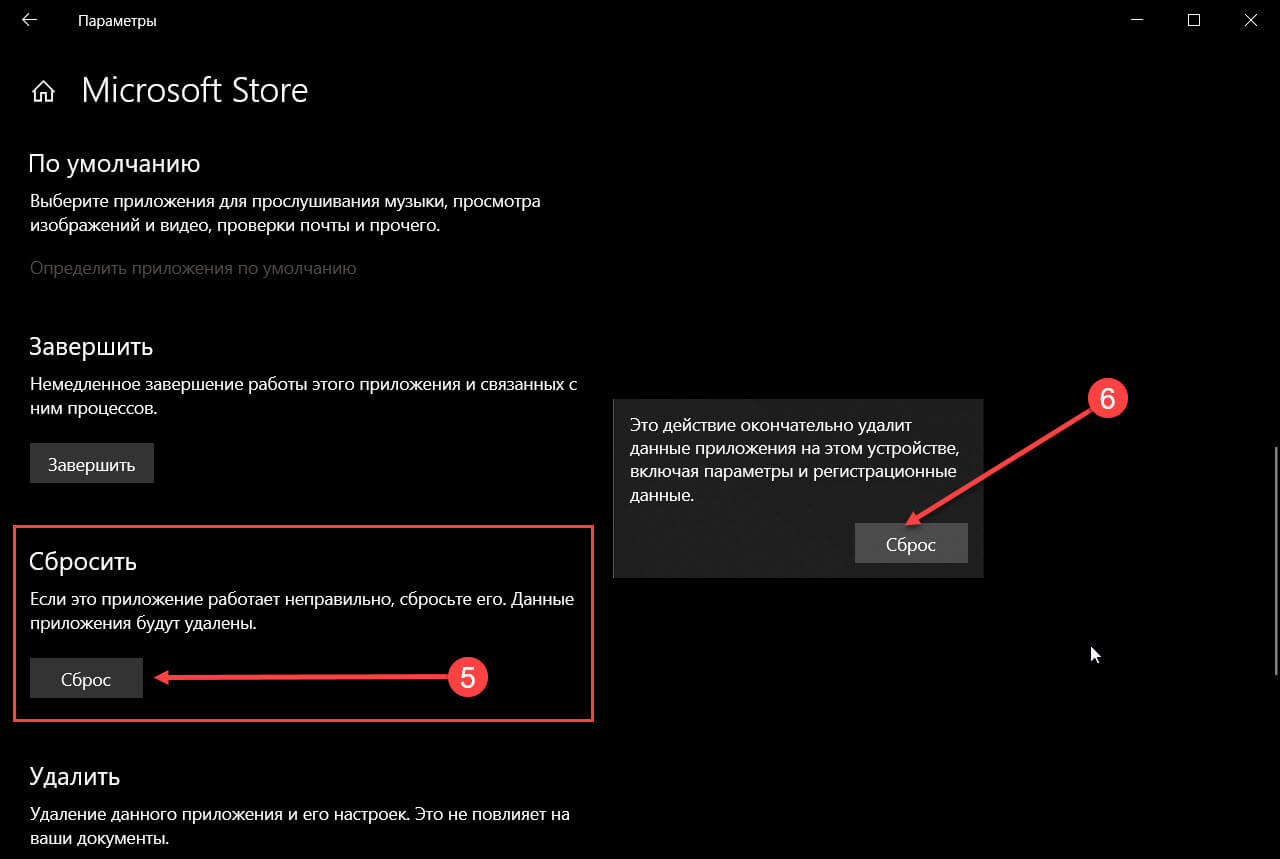
Сброс параметров приложения сделан!
Источник: g-ek.com
Как сбросить настройки приложения на компьютере с Windows 10 и 11
Всякий раз, когда вы хотите настроить ОС Windows, вы можете сделать это через приложение «Настройки». Вы можете изменить языки, добавить безопасность, улучшить конфиденциальность или сделать практически все, что вы хотите изменить с текущими настройками вашего ПК. Однако бывают случаи, когда единственный способ исправить ошибки и проблемы на вашем компьютере — это сбросить настройки приложения «Настройки». Это не должно быть вашим первым решением всякий раз, когда вы сталкиваетесь с ошибками на своем ПК. Но, если ничего не работает, можно попробовать.

Сброс приложения «Настройки» означает, что вы вернете настройки своей ОС к значениям по умолчанию. Он удаляет настройки, сделанные вами на вашем ПК, которые иногда могут быть причиной проблем на вашем компьютере.
Программы для Windows, мобильные приложения, игры — ВСЁ БЕСПЛАТНО, в нашем закрытом телеграмм канале — Подписывайтесь:)
Как сбросить настройки приложения на компьютере с Windows 10
Если вы не обновили свой компьютер и остались в Windows 10, есть несколько способов сбросить настройки приложения «Настройки». Давайте проверим методы ниже.
Способ № 1 — сброс настроек приложения через PowerShell
- В меню поиска введите PowerShell.
- Щелкните правой кнопкой мыши PowerShell в результатах поиска и выберите «Запуск от имени администратора».
- Нажмите Да.
- Введите следующую команду: Get-AppxPackage windows.immersivecontrolpanel | Сброс-AppxPackage.
Способ № 2 — сброс настроек приложения через меню «Пуск».
- Нажмите кнопку «Пуск».
- Найдите параметр «Настройки» и щелкните его правой кнопкой мыши. Вы также можете использовать панель поиска, чтобы найти настройки.
- Выберите Настройки приложения.
- Нажмите кнопку Сброс.
- Щелкните Сброс.
Способ № 3 — сброс настроек приложения через командную строку
Как сбросить настройки приложения на ПК с Windows 11
Если вы в настоящее время используете ПК с Windows 11, вы можете сбросить настройки приложения, следуя приведенным ниже методам.
Метод № 1 — сброс настроек приложения через меню «Пуск».
- Щелкните меню «Пуск».
- Щелкните правой кнопкой мыши приложение «Настройки».
- Выберите Настройки приложения.
- Нажмите кнопку Сброс.
- Нажмите «Сброс» еще раз.
Способ № 2 — сброс настроек приложения через PowerShell
- Найдите PowerShell и щелкните правой кнопкой мыши результаты поиска.
- Выберите Запуск от имени администратора.
- Нажмите Да.
- Введите следующую команду: Get-AppxPackage windows.immersivecontrolpanel | Reset-AppxPackage.
Вот и все! Независимо от того, используете ли вы ПК с Windows 10 или 11, вы можете сбросить настройки приложения в любое время. Что вы думаете о методах выше? Какой из них работает для вас лучше всего? Вы можете поделиться своими мыслями с нами ниже.
Программы для Windows, мобильные приложения, игры — ВСЁ БЕСПЛАТНО, в нашем закрытом телеграмм канале — Подписывайтесь:)
Источник: etfa.ru
Как сбросить приложение в Windows 10 и 11
Приложение Windows ведет себя неправильно? Исправьте это с помощью быстрого сброса, используя это руководство.

Иногда просто нет простого способа сохранить приложение, если оно не работает должным образом в Windows. В крайнем случае вы можете попытаться исправить это, удалив и переустановив его, что означает, что вы потеряете все данные и настройки, связанные с приложением. Вы можете сбросить некоторые приложения из приложения «Настройки», что позволит Windows вернуть их в состояние по умолчанию.
Так как же сбросить приложение в Windows? Вот что вам нужно знать.
Программы для Windows, мобильные приложения, игры — ВСЁ БЕСПЛАТНО, в нашем закрытом телеграмм канале — Подписывайтесь:)
Как сбросить приложение в Windows 11
Чтобы сбросить приложение в Windows 11, начните с нажатия Win + I, чтобы открыть приложение «Настройки». Затем перейдите в Приложения > Установленные приложения.
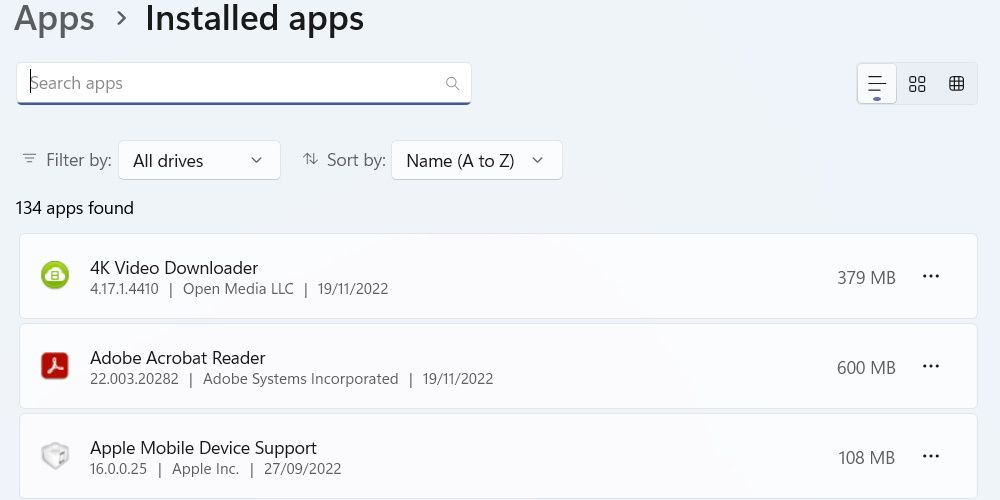
Прокрутите список приложений на вашем компьютере, пока не найдете нужное. Найдя его, нажмите на три горизонтальные точки справа и выберите в меню «Дополнительные параметры».
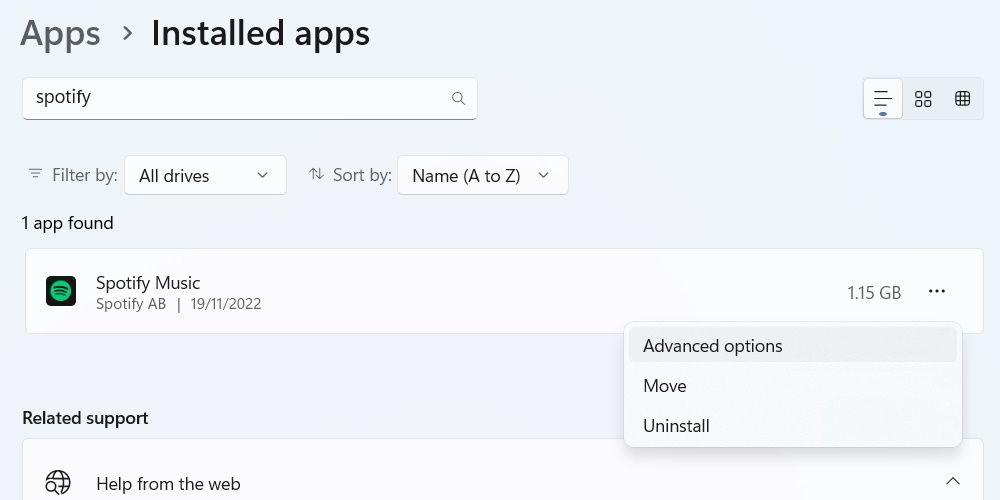
Прокрутите вниз до раздела «Сброс». Здесь вы также можете восстановить приложение Windows, чтобы попытаться исправить его без потери данных. Если вы еще не пробовали это, узнайте, как восстанавливать приложения в Windows, чтобы попробовать.
Если это не сработает, нажмите кнопку «Сброс».
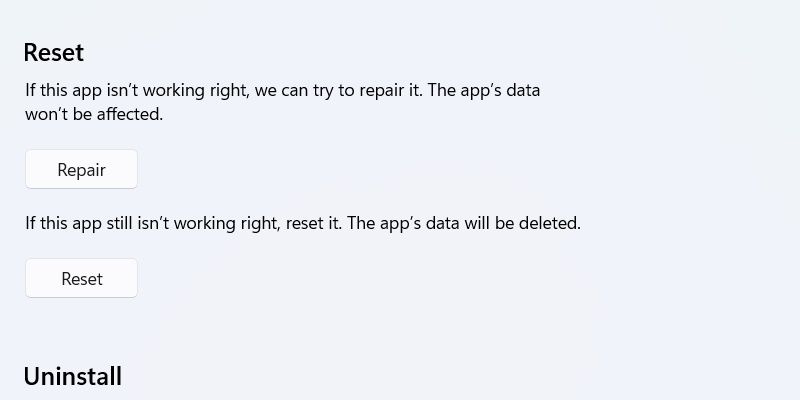
Подтвердите, что хотите сбросить настройки приложения, еще раз нажав «Сброс» во всплывающем окне.
Как сбросить приложение в Windows 10
Если вы используете Windows 10, вы можете сбросить приложение, сначала открыв приложение «Настройки» с помощью сочетания клавиш Win + I или воспользовавшись одним из многих способов открыть «Настройки Windows» для получения дополнительной информации. Оттуда перейдите в Приложения > Приложения и функции.
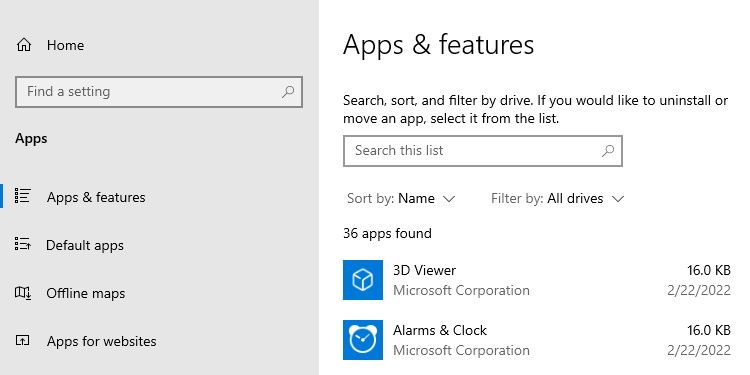
Найдите приложение, которое вы хотите сбросить, в списке установленных приложений и нажмите на него. Затем щелкните ссылку «Дополнительные параметры», которая появляется под названием приложения.
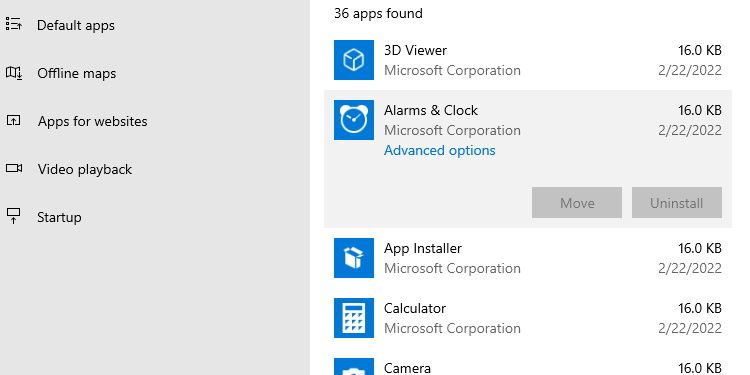
Вы найдете кнопку для сброса приложения в разделе «Сброс» его дополнительных настроек, и вам нужно нажать на нее. Наконец, подтвердите, что это то, что вы хотите сделать, также нажав «Сброс» во всплывающем окне.
Приложениям Windows просто иногда нужен сброс
Если вы не хотите переустанавливать приложение вручную, вы можете позволить Windows сделать это за вас в приложении «Настройки». Поскольку это будет похоже на установку новой копии приложения, обязательно сбрасывайте ее только тогда, когда вы пробовали другие способы сохранения программы.
Если вы не можете сбросить приложение в настройках, вам придется переустановить его вручную.
Источник: okdk.ru